百度地图历史行程记录怎么删除?不少用户想要删除自己的历史行程导航记录,但是又不清楚如何操作,别着急,下面是93小编带来的百度地图历史行程记录删除方法介绍,希望可以帮到大家。
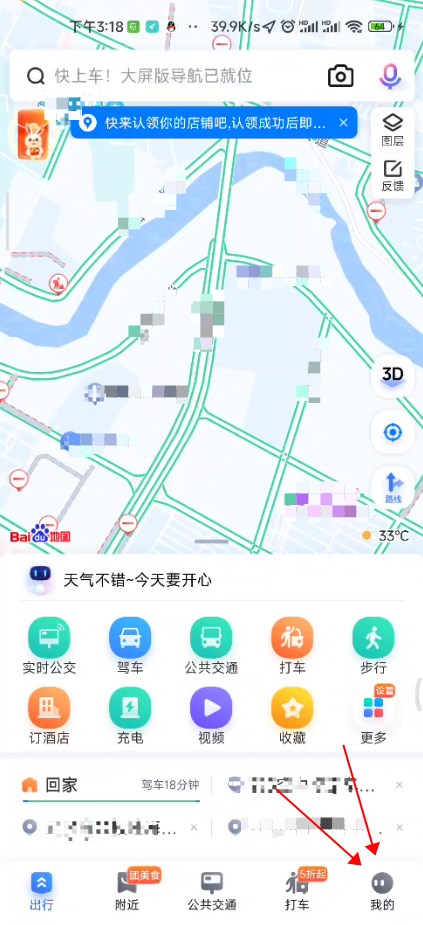
百度地图历史行程记录删除方法
1、打开百度地图app,点击右下角“我的”,如上图所示;
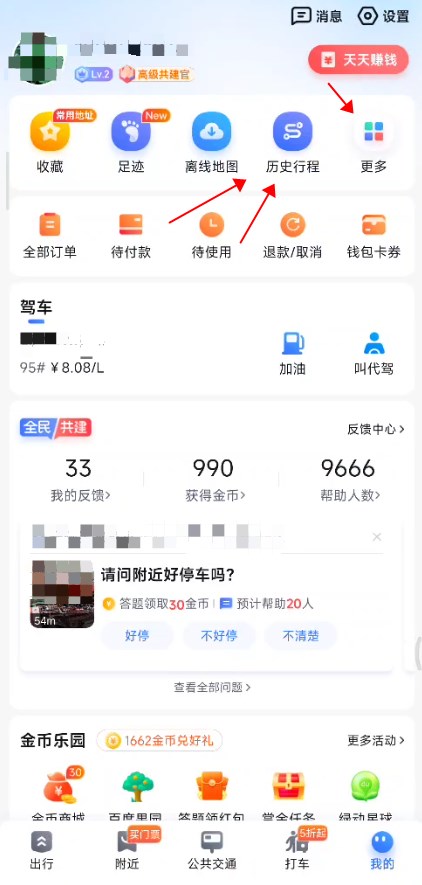
2、这个时候大家会看到如上界面,点击常用功能中的“历史行程”,因为93小编刚用过这个功能,所以直接在这里就可以看到了,如果大家没有找到,可以点击旁边的“更多”按钮;
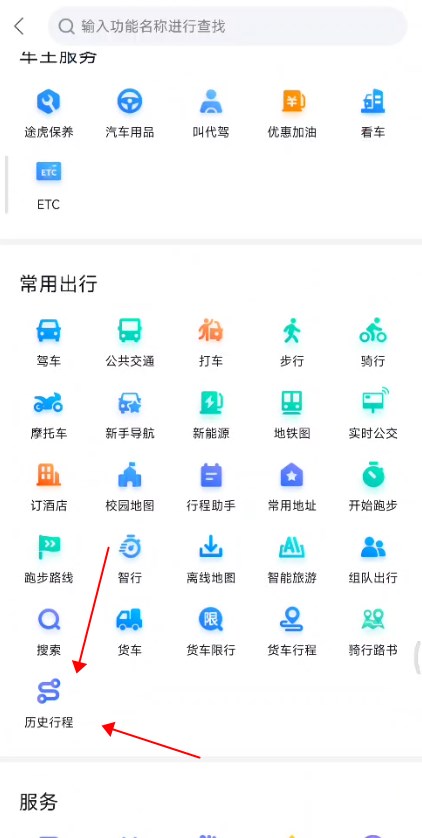
3、在更多功能页面,我们下划找到“常用出行”,在这个栏目里面可以看到“历史行程”功能,如上图所示;
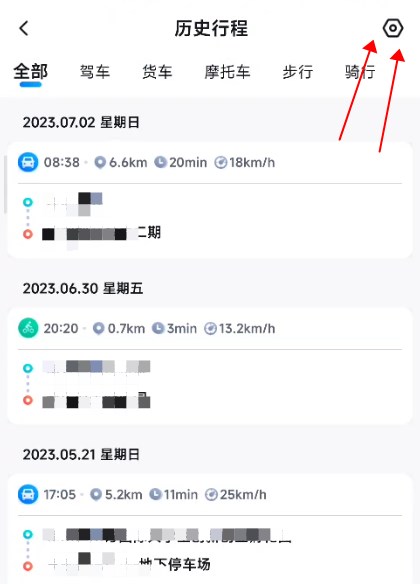
4、点击历史行程后,我们会看到如上界面,点击右上角的设置按钮;
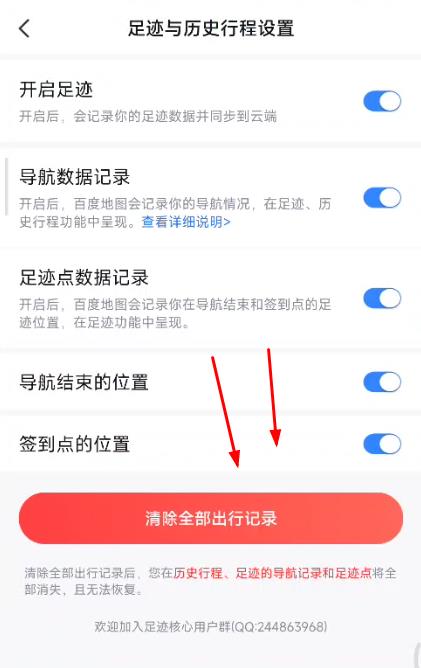
5、进入“足迹与历史行程设置”页面,我们点击最下面的“清除全部出行记录”按钮,就可以完成历史行程记录的删除。
ps:清除全部出行记录后,您在历史行程、足迹的导航记录和足迹点将全部消失,且无法恢复。所以大家要考虑清楚再进行删除操作哦!另外app也暂不支持历史行程删除其中一条记录的操作。


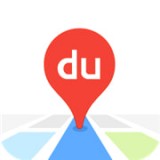
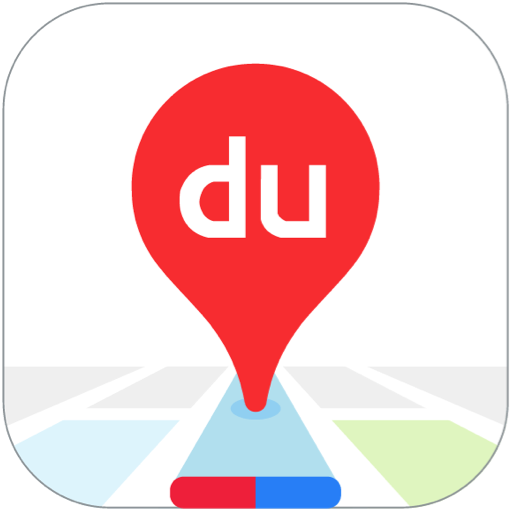

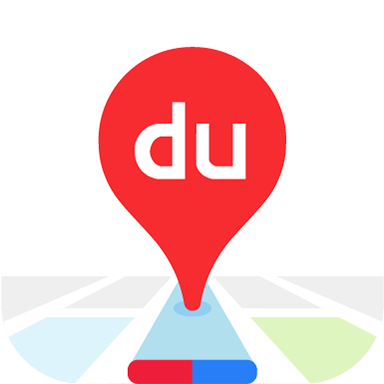
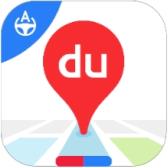





 汽水壁纸app软件官方下载
汽水壁纸app软件官方下载 习惯大作战app最新版下载安装
习惯大作战app最新版下载安装 vivo官网商城app正版下载安装
vivo官网商城app正版下载安装 vivo多设备互联app提取安装包下载最新版
vivo多设备互联app提取安装包下载最新版 e充电新能源电动汽车充电app官方下载安装
e充电新能源电动汽车充电app官方下载安装 vivo视频官方下载最新版本2024
vivo视频官方下载最新版本2024 美图设计室app下载安装最新版
美图设计室app下载安装最新版 最新百度carlife车机版安装包
最新百度carlife车机版安装包 广州地铁app官方最新版
广州地铁app官方最新版 搜题快应用
搜题快应用 多屏互动易互动
多屏互动易互动 考试钉app安装
考试钉app安装 E学社区APP
E学社区APP 表务管理云平台app
表务管理云平台app 恰词app
恰词app 鱼耳语音
鱼耳语音 每账app
每账app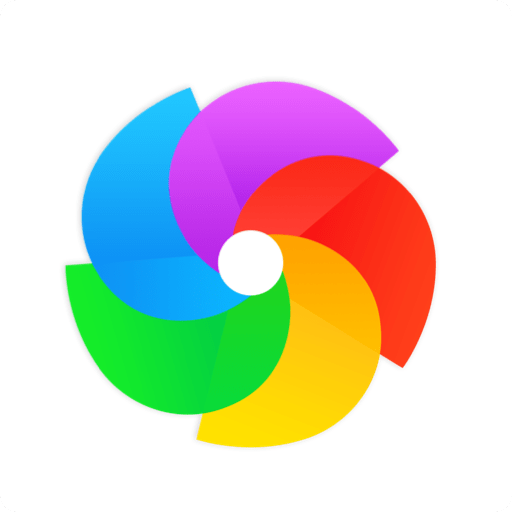 360极速浏览器app下载最新版
360极速浏览器app下载最新版



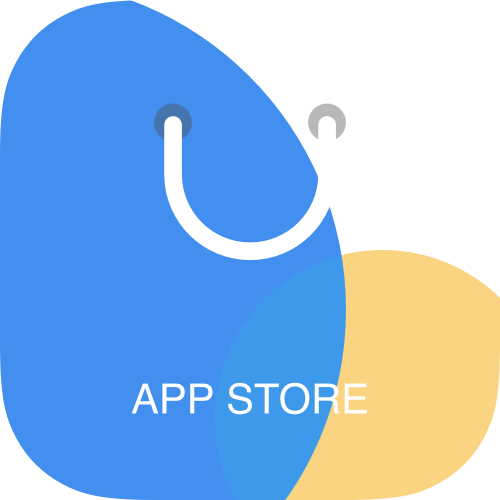


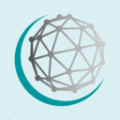

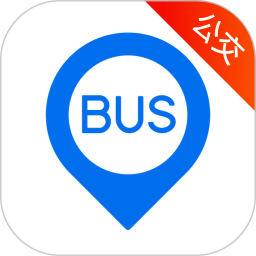
 安卓免费主题软件推荐合集
安卓免费主题软件推荐合集
 河南打车软件推荐下载
河南打车软件推荐下载
 东莞便宜好用的打车软件推荐
东莞便宜好用的打车软件推荐
 长沙便宜好用的打车软件推荐
长沙便宜好用的打车软件推荐
 永久免费追剧电视软件下载推荐
永久免费追剧电视软件下载推荐
 可视化音频波形手机软件下载推荐
可视化音频波形手机软件下载推荐